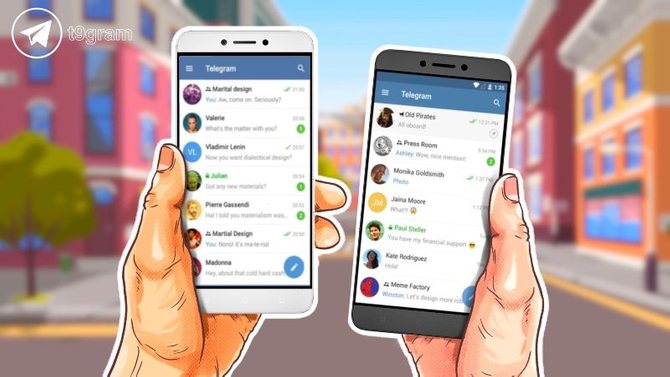
В современных мессенджерах есть возможность создавать чаты (группы) с большим количеством участников, объединяя их по определенным интересам.
Телеграм не является исключением и у него также есть такая возможность. Просто в Телеграме чаты такого формата называются "группами". В этой статье вы узнаете, как создавать и администрировать группы в Телеграм.
- Что такое группа в Телеграм
- Как создать группу в Телеграм
- Управление группой в Телеграм
- Возможности группы
- Отличие группы от канала
Что такое группа в Телеграм
Группа в Телеграм — это чат (или беседа), в котором можно одновременно переписываться с большим количеством участников. Такой формат чата позволит вам участвовать в общем обсуждении той или иной темы и не пропустить горячую новость или участие в жаркой дискуссии.
Также это очень удобная возможность, которая позволит вам быстро донести важную информацию до большого количества людей в Телеграме, будь то ваши родственники, друзья или коллеги. Помимо этого группа является отличным способом объединить пользователей по узким интересам. Например, вы можете создать группу в Телеграм для путешественников или кинолюбителей.
О том как создать группу в Телеграм и какими полезными функциями данная опция обладает, вы можете прочитать чуть ниже.
Как создать группу в Телеграм
- Вызовите меню настроек в приложении Телеграм.
- В открывшемся меню выберите опцию "Создать группу".
- Добавьте первых участников группы из своих контактов.
- Введите название группы и добавьте аватарку.
- Группа создана.
Итак, рассмотрим как создать группу в Телеграм на разных платформах более подробно со скриншотами.
iOS
Для создания группы в Телеграм на устройствах с операционной системой iOS нужно следовать данной инструкции:
- Откройте Telegram на своем iPhone или iPad.
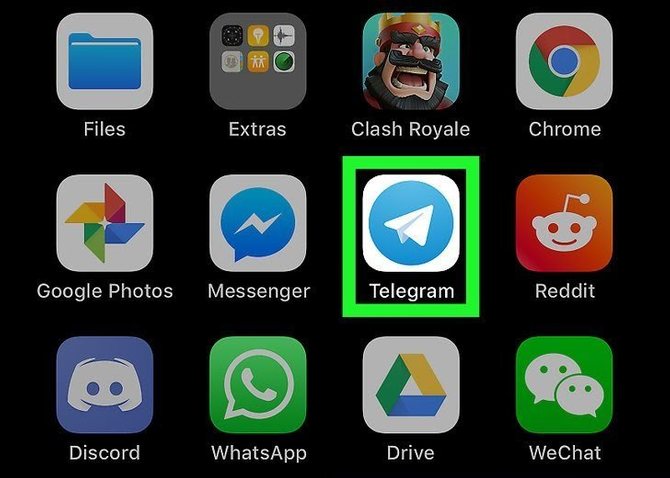
- Тапните иконку с изображением бумаги и карандаша. Она находится в правом верхнем углу приложения.
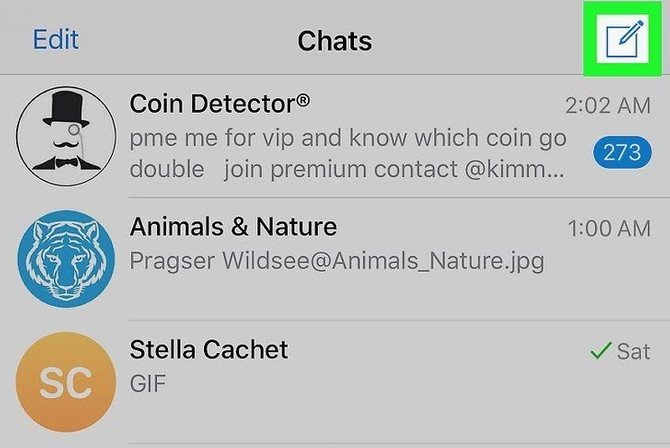
- Нажмите на опцию "New Group" (Создать группу).
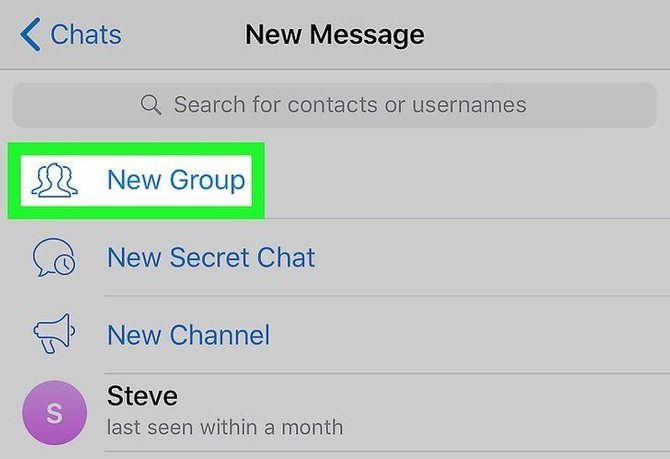
- Выберите контакты для добавления в группу в Телеграм. Нажмите на кружок рядом с каждым контактом, который хотите добавить в группу. Вы должны добавить хотя бы один контакт, чтобы создалась группа. Остальных участников вы всегда можете добавить позже.
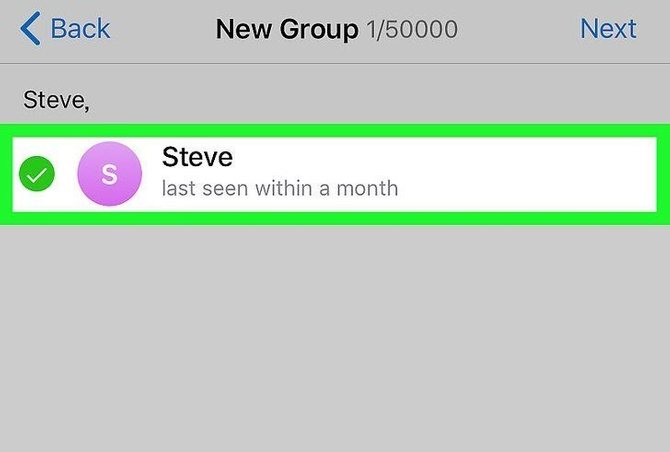
- Коснитесь кнопки "Next" (Далее). Она находится в правом верхнем углу экрана.
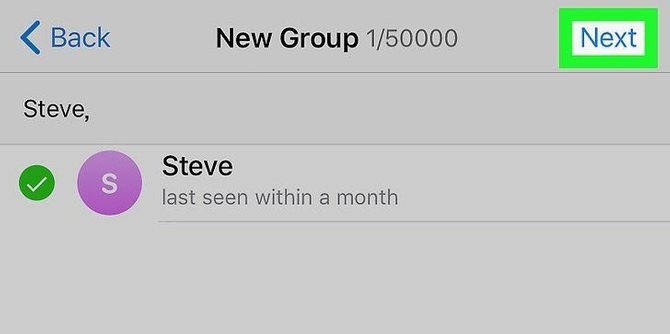
- Введите название группы в Телеграме.
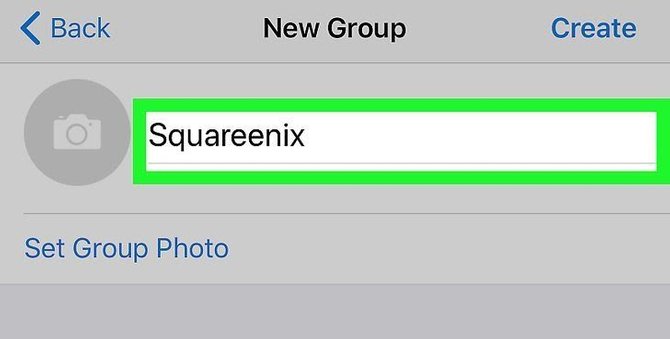
- Коснитесь значка камеры, чтобы выбрать аватарку для группы. Это необязательно делать сейчас (вы всегда это можете сделать потом). Если вы решили установить аватарку, коснитесь изображения, которое хотите использовать, а затем коснитесь галочки.
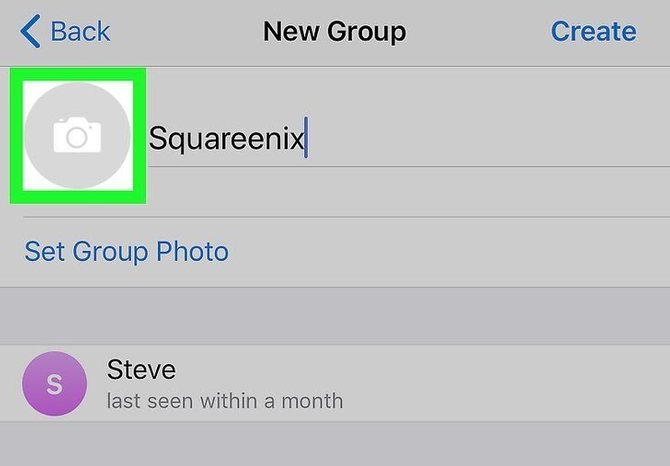
- Тапните кнопку "Создать". Она находится в правом верхнем углу экрана. Готово. Ваша группа в Телеграм активна.
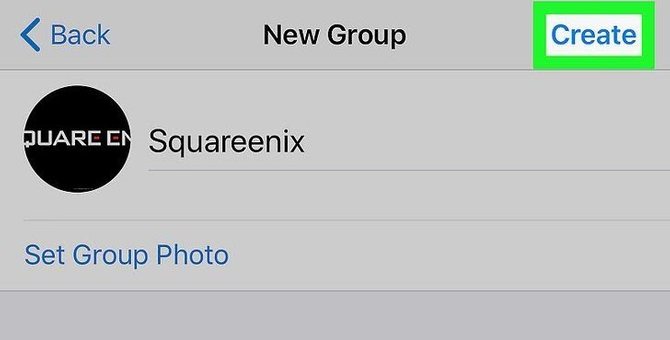
Android
Для создания группы в Телеграм на Anrdoid нужно выполнить следующие шаги:
- Войдите в Телеграм, свайпните экран вправо или нажмите на иконку в виде трех горизонтальных линий, чтобы вызвать меню настроек приложения.
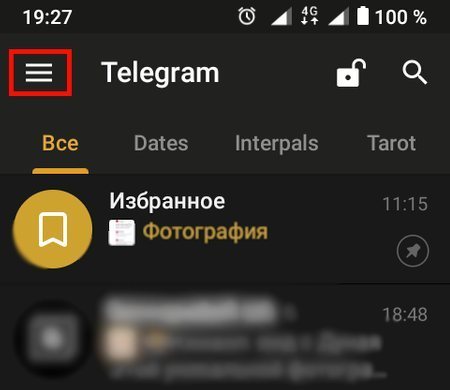
- В открывшемся меню выберите опцию "Создать группу".
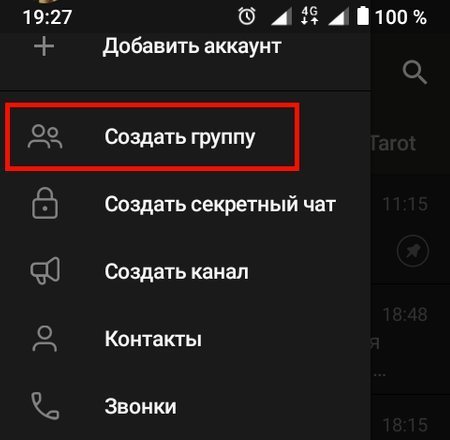
- Далее в появившемся списке контактов, выберите нужный контакт. Для создания группы в Телеграм для начала нужно добавить хотя бы один контакт.
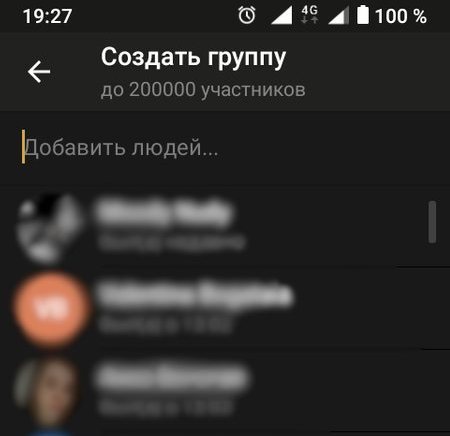
- Затем нажмите иконку со стрелкой.
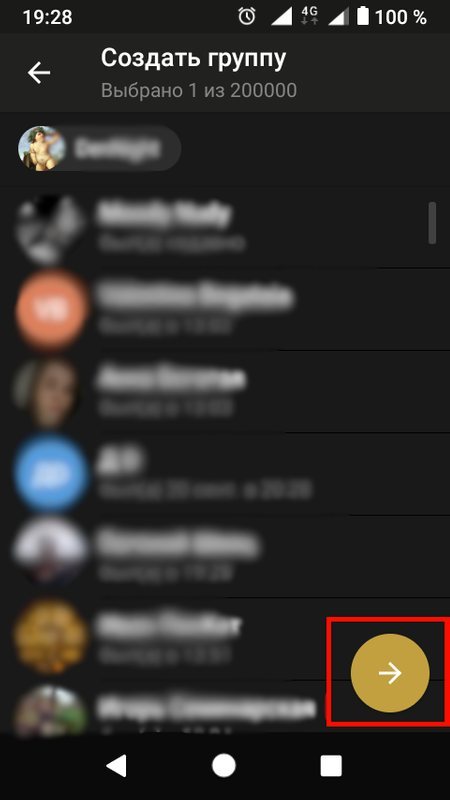
- Введите название своей группы в Телеграм.
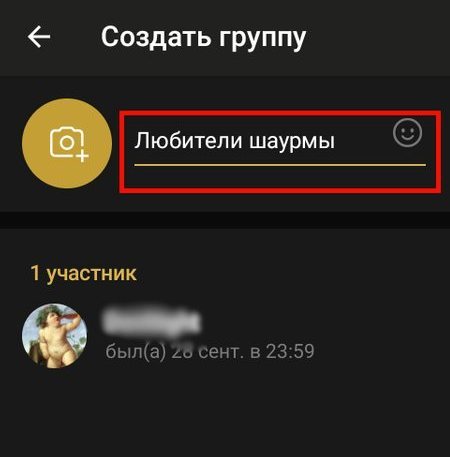
- Установите аватарку для группы, нажав на иконку с изображением фотоаппарата. В открывшейся галерее выберите нужное изображение.
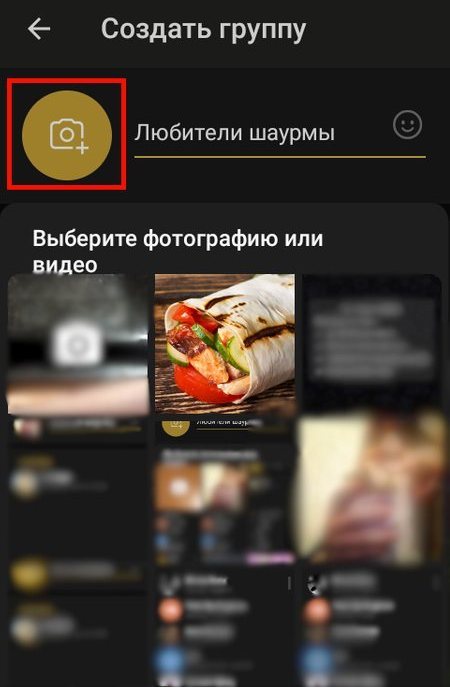
- После установки аватарки нажмите на иконку с галочкой.
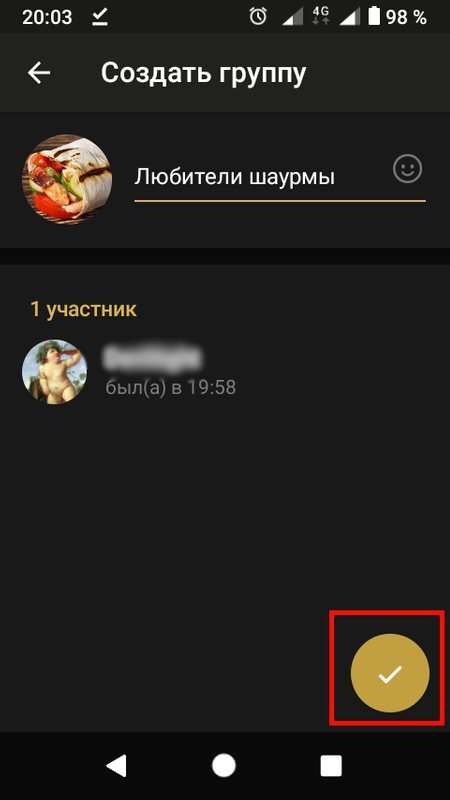
- Готово. Группа в Телеграм создана.
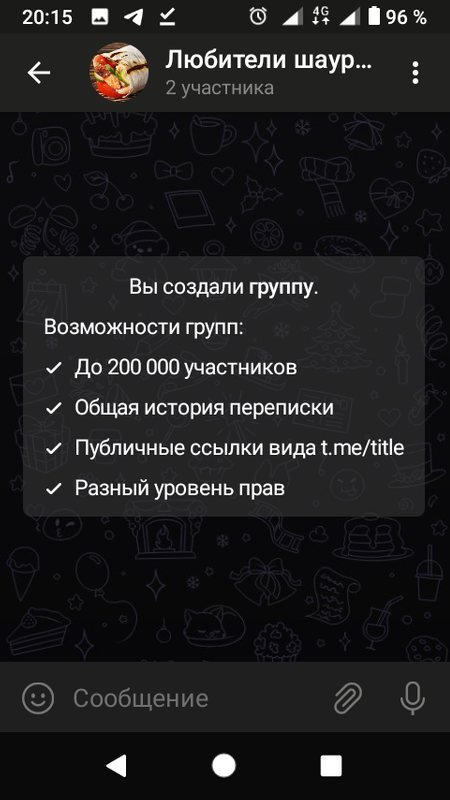
ПК
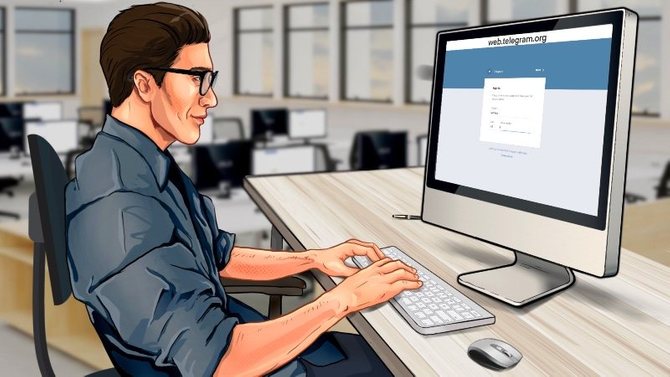
В десктопной версии приложении создать группу в Телеграме довольно просто.
- Нажмите на иконку с тремя горизонтальными полосками, чтобы вызвать меню Телеграм.

- Выберите опцию "Создать группу".
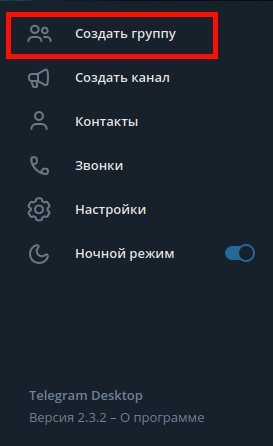
- Введите название группы в Телеграм, затем нажмите на иконку с изображением фотоаппарата и выберите изображение для аватарки группы. После чего нажмите "Далее".

- В появившемся списке с контактами выберите нужные контакты (людей), которых вы хотите добавить в группу и нажмите "Создать".
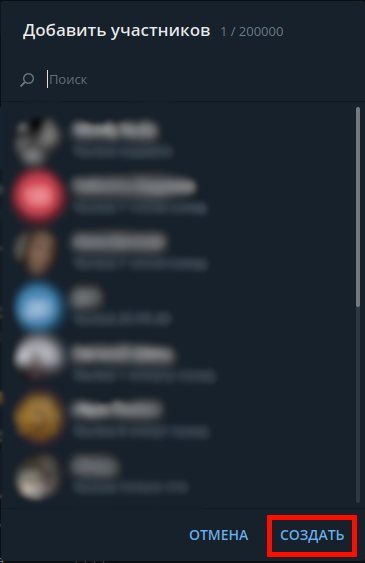
- Группа готова. Теперь вы можете ей управлять и приглашать новых участников.
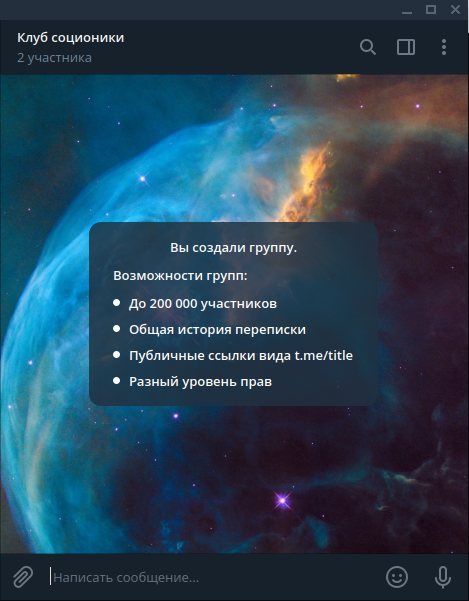
Управление группой в Телеграм
Когда группа уже создана, пора перейти к ее управлению. Давайте подробно рассмотрим, какие функции настройки доступны создателю группы. Для примера будет использовать десктопную версию Телеграм.
Чтобы попасть в настройки группы, нужно нажать на иконку в виде трех вертикальных точек в правом верхнем углу.
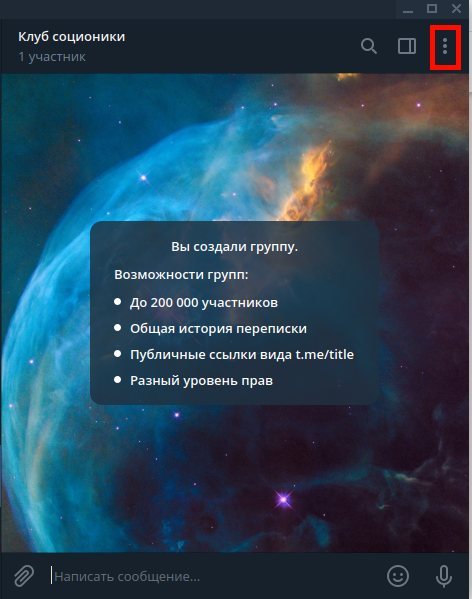
В контекстном меню выберите опцию "Управление группой".
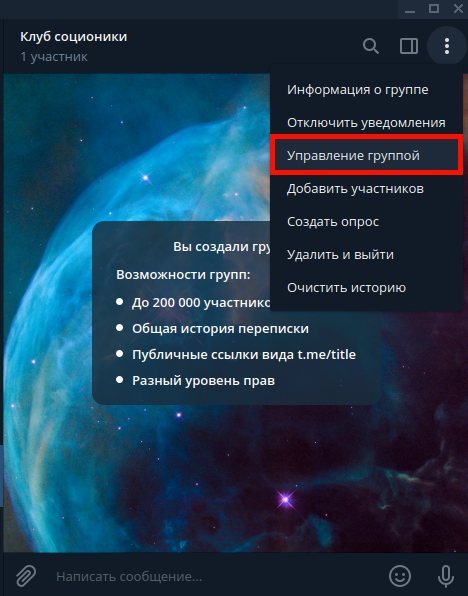
В открывшемся меню настроек управления группой вы увидите, что здесь можно изменить описание группы, установить тип группы и ограничения по видимости истории чата новыми участниками, а также добавлять новых участников и назначать администраторов. Чуть ниже мы рассмотрим более подробно как это сделать.
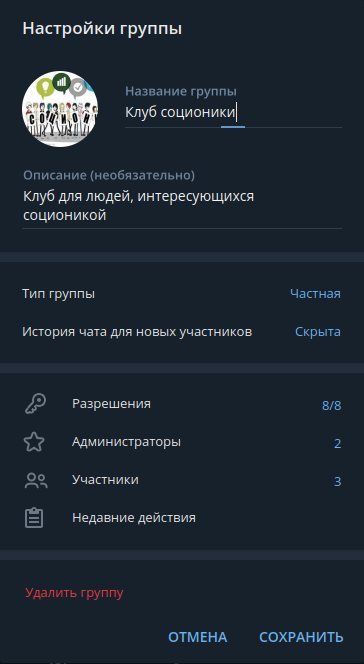
Тип группы
Для того, чтобы определить тип группы в Телерам, вам нужно нажать на опцию "Тип группы" и выбрать нужный тип.
Всего есть два типа — публичный (данную группу можно будет легко найти через поиск и присоединиться к ней, а история чата будет доступна всем) и частная (присоединиться к группе можно будет только по приглашению администратора или пригласительной ссылке).
Если вы выберете публичный тип группы, то в появившейся опции "Ссылка" вам нужно будет вручную ввести название группы. Например, если ваша группа называется "Клуб автолюбителей", то ссылка может выглядеть так "t.me/klub_avtoliubitelej".
По этой ссылке любой пользователь Телеграм может зайти в вашу группу.
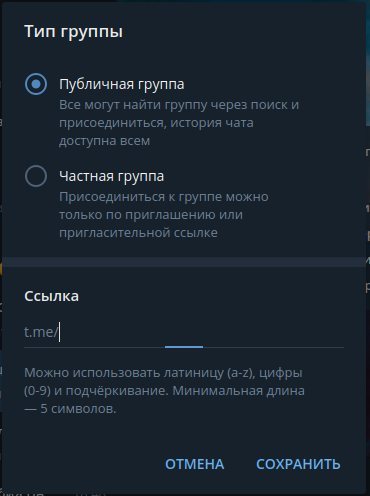
Если вы выберете частный тип группы в Телеграм, вместо обычной ссылки, будет ссылка-приглашение. Чтобы создать такую ссылку, нужно воспользоваться опцией "Создать ссылку-приглашение".
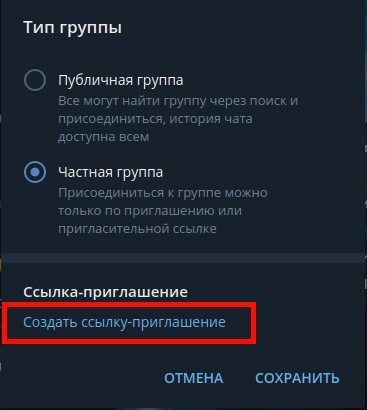
Телеграм сгенерирует ссылку и скопировав ее, вы можете переслать пользователю, которого вы хотите пригласить в вашу частную группу в Телеграм. Периодически вы можете сбрасывать ссылку-приглашение и создавать новую.
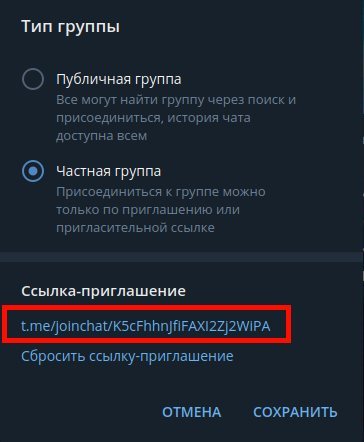
Также в частной группе есть такая опция как "История чата для новых участников". В ней вы можете настроить видимость истории сообщения в чате новыми участниками. Если выберете вариант "Видна", то новые участники будут видеть полную историю сообщения в вашей группе. При варианте "Скрыта" новые участники будут видеть только последние 100 сообщений.
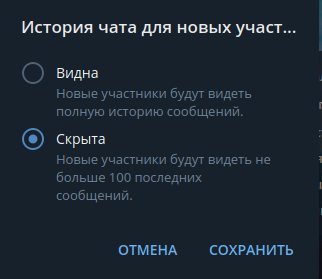
Разрешения для участников группы
В опции "Разрешения" вы можете настроить возможности участников группы в Телеграм. То есть можно расширить или ограничить их действия/права в группе.
Также вы можете регулировать время отправок сообщений участниками. Например, при интенсивном общении в группе с большим количеством участников можно поставить ограничение по времени — один участник может отправлять не больше одного сообщения за одну минуту.
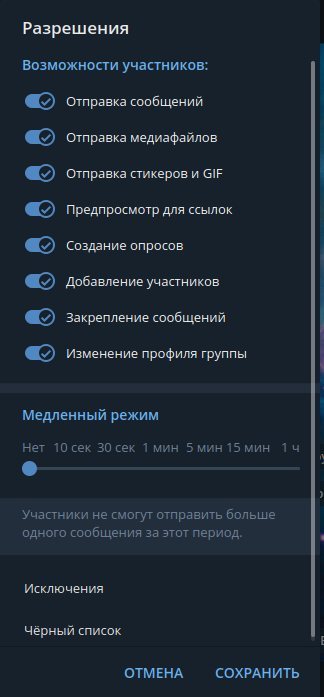
Помимо этого вы можете воспользоваться опций "Черный список" и добавлять в него злостных нарушителей правил, то есть попадая в данный список, провинившиеся пользователи не смогут повторно добавляться по этой ссылке-приглашению в вашу группу в Телеграме.
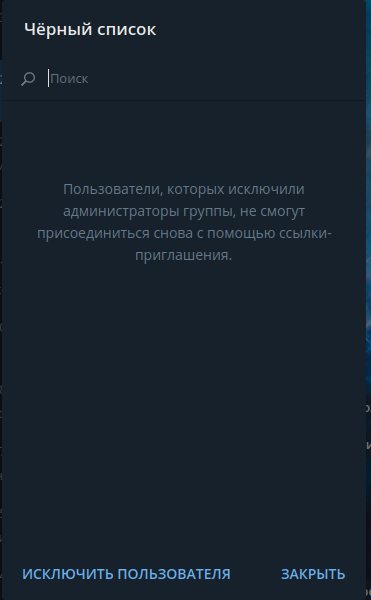
Администраторы группы
Опция "Администраторы" позволяет выбранным участникам давать привилегии администратора. Для этого достаточно нажать "Добавить администратора".
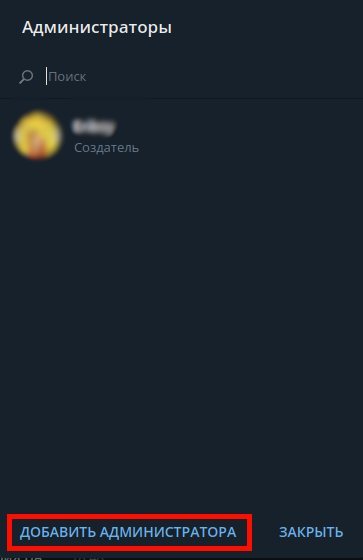
Затем в списке участников выбрать подходящего кандидата.
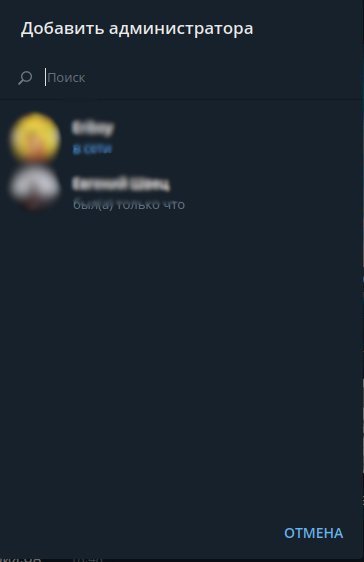
После того, как вы выберете участника, можно будет настроить его права в группе. Например, можно ему разрешать блокировать участников и удалять сообщения, но при этом запретить ему менять профиль группы (аватарку, название и пр.).
Во вкладке "Должность" можно указать должность, которая будет отображаться в подписи администратора.
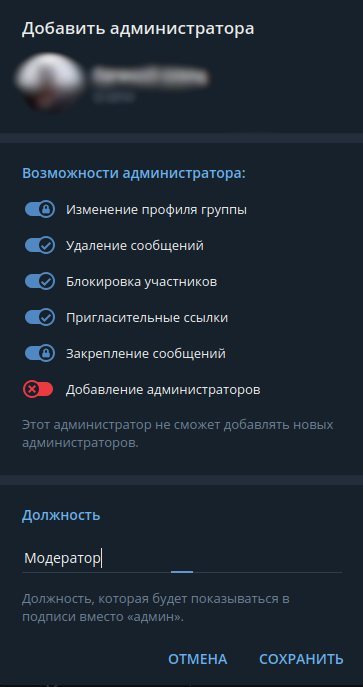
Кстати, на днях в мобильной версии Телеграм появилось нововведение и теперь администратор может отправлять сообщения анонимно. Это означает, что его сообщения будут опубликованы от имени группы, а не от имени пользователя.
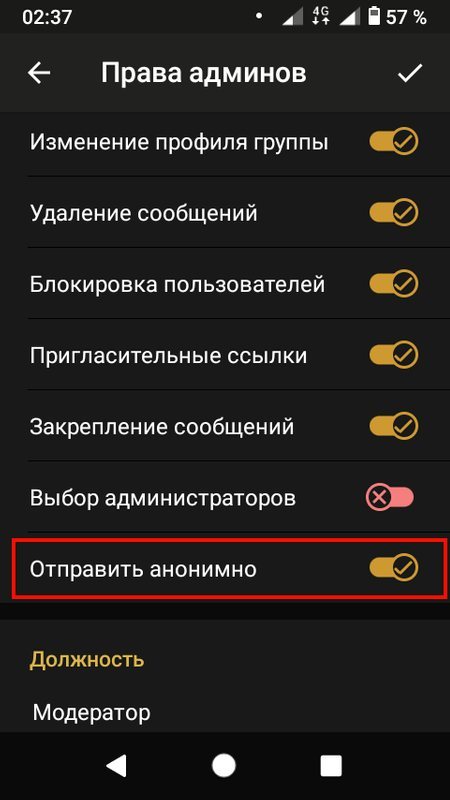
Добавление новых участников
Чтобы добавить новых участников, вам нужно будет воспользоваться опцией "Участники" в меню настройки группы Телеграм.
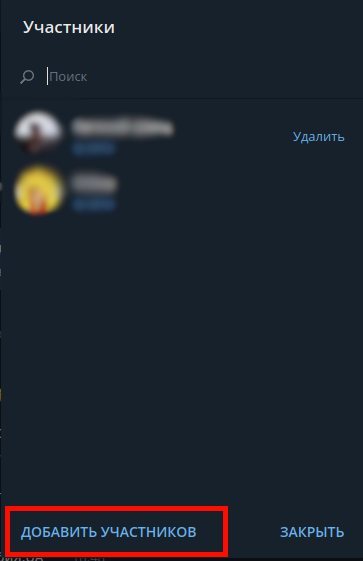
Воспользуйтесь строкой поиска, чтобы найти и выбрать нужных участников и нажмите "Добавить".
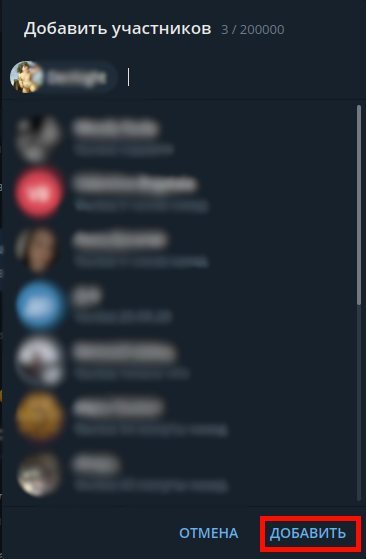
Просмотр недавних действий в группе
Если группа большая и в ней несколько администраторов, очень полезной будет опция просмотра недавних действий администраторов группы. Для этого нужно в меню настроек группы выбрать опцию "Недавние действия".
Вы попадете в чат, где будет отображаться история действий администраторов. Отображение действий можно регулировать с помощью опции "Фильтр".
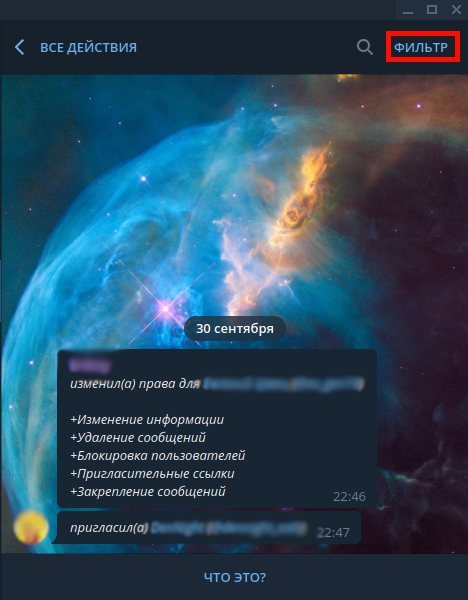
В открывшемся меню достаточно поставить или убрать галочки с тех или иных действий.
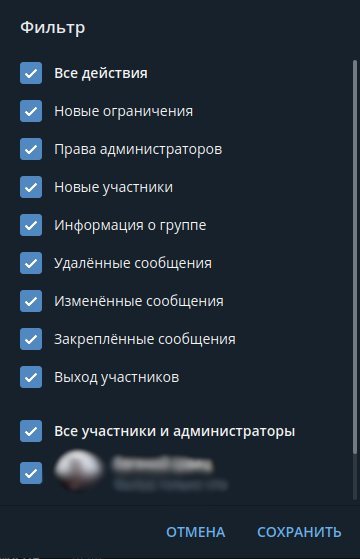
Как вы видите, управлять группой в Телеграм достаточно легко, так как разработчики сделали функционал настроек группы максимально удобным.
Возможности группы

Помимо удобного функционала настроек управления, в группах есть и другие возможности.
Закрепленные сообщения
Когда вам нужно сделать важное объявление и вы не желаете, чтобы оно затерялось в бесконечном флуде сообщений группы, вы можете воспользоваться функцией закрепленных сообщений.
Для этого достаточно опубликовать сообщение с важной информацией, выделить его правой кнопкой мыши (или тапнуть, если с телефона) и в контекстном меню выбрать "Закрепить". После этого закрепленное сообщение всегда будет отображаться в верхней части группового чата. И каждый участник будет иметь возможность в любое время увидеть его.
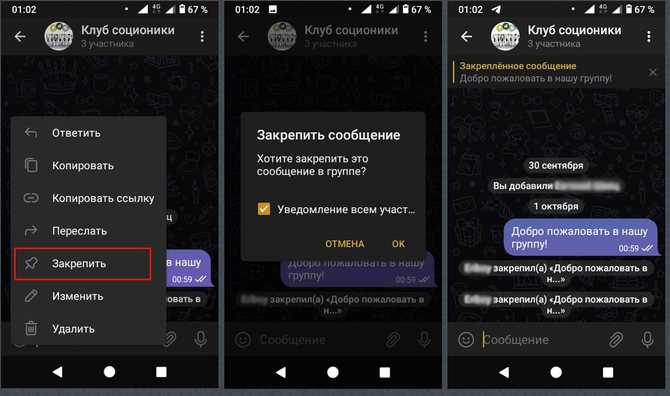
Правила
Как и для любого сообщества в интернете, в групповом чате важны правила поведения. Особенно когда в группе в Телеграм сотни и тысячи участников. Правила поведения в группе можно прописать в отдельном сообщении и закрепить его в верху чата, воспользовавшись опцией закрепления сообщения. Либо скопировать ссылку на сообщение с правилами и указать ее в профиле группы во вкладке "Описание группы".
Также можно опубликовать пост с правилами на сайте telegra.ph и ссылку на данный пост указать в профиле группы.
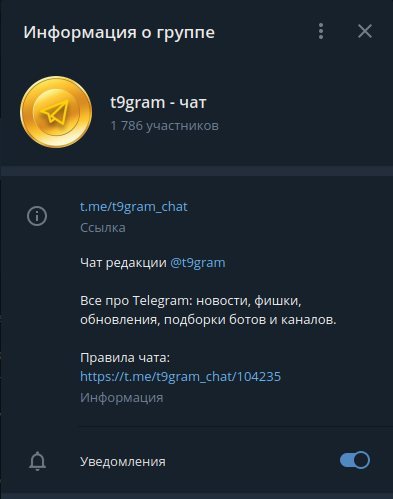
Опросы и викторины
В группах Телеграм также можно создавать стандартные опросы и викторины. Стандартный опрос помогает получить обратную связь от участников группового чата. Благодаря опросам можно решить спорные вопросы, узнать больше информации о самих участниках, а также проводить разные голосования.
Викторина в свою очередь предполагает опрос с нахождением правильного варианта ответа. И в отличие от стандартного опроса, в викторине можно выбрать только один вариант ответа. Помимо этого опросы могут быть как и анонимными, так и видимыми. То есть при видимом опросе будет известно кто из участников выбрал тот или иной вариант.
Более подробно о создании опросов можно прочитать в нашей статье "Как создать опрос в Телеграм"
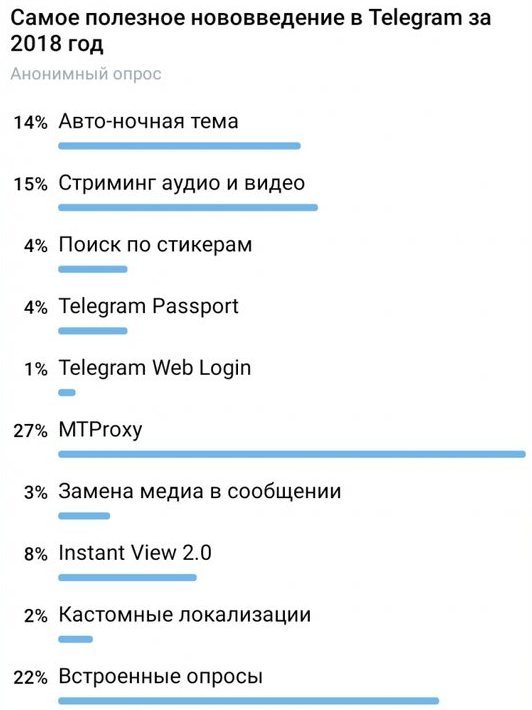
Чат-боты

Многие владельцы групповых чатов используют чат-ботов. С помощью ботов можно приветствовать новых участников чата, уведомлять их о правилах группы и выявлять спамеров.
Также чат-боты могут оказать немалую помощь администраторам в модерировании группы в Телеграм. Например, чат-боты могут с помощью текстового фильтра запрещать участникам группы использовать нецензурную лексику и при этом злостных нарушителей чат-бот может автоматически забанить. Еще с их помощью можно организовать анкетирование участников и проводить аналитику активности пользователей в группе. На самом деле, функционал чат-ботов можно расширять. Все зависит от того, насколько вы хорошо умеете настраивать чат-боты. Ботов можно создавать самостоятельно, но для этого нужны определенные познания.
Либо можно пойти по легкому пути и воспользоваться уже существующими чат-ботами, например, ChatKeeperBot. О данном боте вы можете прочитать в нашей статье "ChatKeeperBot — идеальный помощник для админа".

Отличие группы от канала
Напоследок мы хотели бы упомянуть чем же отличаются группы от каналов, так как некоторые пользователи Телеграм, могут не знать некоторых различий.
Канал служит для публикации статей, анонсов, медиафайлов и в нем может делать публикации только администратор, а пользователи, подписанные на данный канал, являются подписчиками. Они могут только читать публикуемый контент и участвовать в опросах.
Группы в Телеграм как раз созданы для общения между пользователями и они в группе являются участниками, а не подписчиками. Кстати, многие владельцы каналов создают групповые чаты и прикрепляют их к каналам, чтобы подписчики каналов могли в группах обсуждать публикуемый контент. Обычно это характерно для новостных каналов.
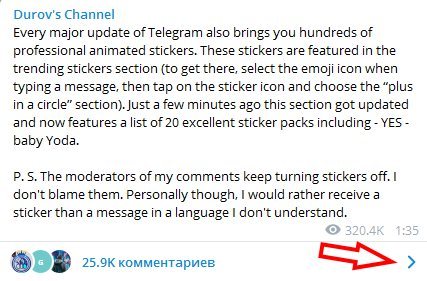
При нажатии кнопки "Обсудить" на канале пользователь попадает в групповой чат, прикрепленный к каналу. Вдобавок совсем недавно в Телеграм появились комментарии под каждый постов. Теперь пользователь может не только перейти под публикацией сразу на канале, но и перейти к комментариям под конкретным постом
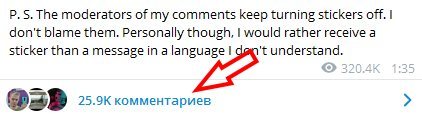
Еще группа в Телеграм отличается от канала тем, что в ней есть лимит по количеству участников: не более 200 000 подписчиков. В канале количество подписчиков неограниченно.
В-третьих, канал можно монетизировать. Поэтому в каналах вы можете встретить много рекламы, а в групповых чатах — не всегда. Наличие рекламы в групповых чатах зависит от направленности самой группы Телеграм.
Рекомендуем видео про заработок на каналах:
Как вы видите, групповые чаты можно использовать не только для общения между друзьями, коллегами и родственниками, но и для объединения пользователей Телеграм по интересам. И при этом группами управлять не сложно, так как функционал мессенджера очень удобен. За что мы его и любим.
Самые популярные каналы в Телеграм


